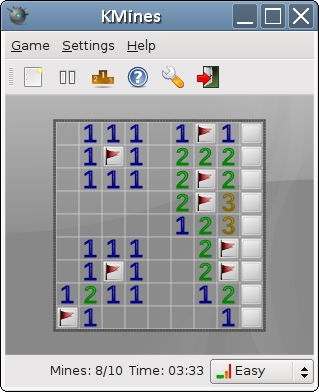Yawancin masu amfani, lokacin da suke haɗuwa da tsarin fayil ɗin EML, ba su sani ba tare da samfurin software ɗin yana yiwuwa a duba abubuwan da ke ciki. Eterayyade waɗanne shirye-shirye suke aiki da shi.
Aikace-aikace don duba EML
Abubuwa tare da .eml tsawo sune saƙonnin imel. Dangane da haka, zaku iya duba su ta hanyar sadarwar abokin ciniki na mail. Amma akwai kuma damar damar duba abubuwa na wannan tsari da amfani da aikace-aikacen sauran fannoni.
Hanyar 1: Mozilla Thunderbird
Ofaya daga cikin shahararrun aikace-aikacen kyauta waɗanda zasu iya buɗe tsarin EML shine abokin ciniki na Mozilla Thunderbird.
- Kaddamar da Thunderbird. Don duba e-mail a menu, danna Fayiloli. Sai ka danna jerin "Bude" ("Bude") Danna gaba "Ajiyayyu Sako ..." (Saƙon da Aka Adana).
- Ana buɗe saƙon buɗe ido. Tafi can zuwa wurin rumbun kwamfutarka inda EML email yake. Yi alama shi kuma danna "Bude".
- Abin da ke cikin imel ɗin EML zai buɗe a cikin taga Mozilla Thunderbird.



Sauƙaƙan wannan hanyar ana lalata ta kawai ta ƙarancin Russification na aikace-aikacen Thunderbird.
Hanyar 2: Batirin!
Shirin na gaba wanda ke aiki da abubuwa tare da fadada EML shine sanannen abokin ciniki mai suna The Bat !, wanda ke da damar amfani da kwanaki 30 kyauta.
- Kunna Baturin! A cikin jerin, zaɓi asusun imel ɗin wanda kake so ka ƙara imel. A cikin jerin bayanan babban fayil, zaɓi zabi daya da uku:
- Mai fita
- An aika
- Siyayya.
Yana cikin babban fayil ɗin da aka zaɓa cewa harafin daga fayil ɗin za'a ƙara.
- Je zuwa kayan menu "Kayan aiki". A cikin jerin zaɓi, zaɓi Buɗe Harafin. A lissafi na gaba wanda ya bayyana, kana buƙatar zaɓar abun "Fayilolin wasika (.MSG / .EML)".
- Kayan aiki don shigo da haruffa daga fayil yana buɗewa. Yi amfani da shi don zuwa inda EML ke. Bayan fadada wannan imel din, danna "Bude".
- Hanyar shigo da haruffa daga fayil fara.
- Lokacin da ka zaɓi babban fayil ɗin da aka zaɓa na asusun da aka zaɓa a cikin sashin hagu, za a nuna jerin haruffa a ciki. Nemo kashi wanda sunansa yayi daidai da abin da aka shigo da shi sau biyu kuma danna shi sau biyu tare da maɓallin linzamin kwamfuta na hagu (LMB).
- Abubuwan da ke shigo da EML za a nuna su ta hanyar Baturin!






Kamar yadda kake gani, wannan hanyar ba mai sauki bane kuma mai hankali kamar amfani da Mozilla Thunderbird, saboda duba fayil tare da fadada EML yana buƙatar shigowa da farko a cikin shirin.
Hanyar 3: Microsoft Outlook
Shirin na gaba wanda ke kulawa da buɗewar abubuwa a cikin EML sigar asali ce ta shahararrun ofishin ƙarafi ofishin Microsoft mail mail Microsoft Outlook.
- Idan Outlook shine abokin ciniki na imel na yau da kullun akan tsarinka, danna sau biyu don buɗe abin EML LMBkasancewa a ciki Windows Explorer.
- Abubuwan da ke cikin abu a bayyane suke buɗe ta hanyar keɓaɓɓiyar dubawa.


Idan an sake amfani da wani aikace-aikacen don aiki tare da wasiƙar lantarki ta hanyar tsohuwa a cikin kwamfutar, amma kuna buƙatar buɗe wasiƙar a cikin Outlook, to a wannan yanayin, bi hanyoyin aiwatarwa masu zuwa.
- Kasancewa a cikin adireshin wuri na EML a ciki Windows Explorer, danna kan abu tare da maɓallin linzamin kwamfuta na dama (RMB) A jerin mahallin da zai buɗe, zaɓi "Bude tare da ...". A cikin jerin shirye-shiryen da ke buɗe bayan hakan, danna kan abun "Microsoft Outlook".
- Imel zai buɗe a cikin aikin da aka zaɓa.

Af, janar na ayyukan da aka bayyana don waɗannan zaɓuɓɓuka biyu don buɗe fayil ta amfani da Outlook za a iya amfani da su ga sauran abokan cinikin imel, gami da The Bat! da Mozilla Thunderbird.
Hanyar 4: amfani da masu bincike
Amma akwai wasu yanayi yayin da tsarin ba shi da abokin ciniki na wasika guda ɗaya, kuma yana da matukar muhimmanci don buɗe fayil ɗin EML. A bayyane yake cewa ba da hankali ba ne a saka takamaiman shirin kawai don aiki na lokaci daya. Amma mutane kalilan sun san cewa zaku iya buɗe wannan imel ta amfani da yawancin masu bincike waɗanda ke goyan bayan fadada MHT. Don yin wannan, kawai sake suna da fadada daga EML zuwa MHT da sunan abu. Bari mu ga yadda ake yin wannan ta amfani da mai binciken Opera a matsayin misali.
- Da farko dai, zamu canza fadada fayil din. Don yin wannan, buɗe Windows Explorer a cikin directory inda manufa is located. Danna shi RMB. A cikin mahallin menu, zaɓi Sake suna.
- Taken da sunan abu ya zama aiki. Canja tsawo tare da Eml a kunne Mht kuma danna Shigar.

Hankali! Idan a cikin tsarin aikinku mai binciken fayil ɗin bai bayyana ta tsohuwa a cikin Explorer ba, to dole ne ku kunna wannan aikin ta taga zabin babban fayil ɗin kafin aiwatar da aikin da ke sama.

Darasi: Yadda ake buɗe Zaɓuɓɓuka Jaka a cikin Windows 7
- Bayan an canza lokacin fadada, zaku iya fara Opera. Bayan mai binciken ya buɗe, danna Ctrl + O.
- Ana buɗe kayan aiki na fayil ɗin. Amfani da shi, kewaya zuwa inda imel ɗin yake yanzu tare da fadada MHT. Bayan an zaɓi wannan abun, danna "Bude".
- Abinda ke cikin imel zai bude a cikin Opera taga.




Ta wannan hanyar, ana iya buɗe imel na EML ba wai kawai a Opera ba, har ma a cikin wasu masu binciken yanar gizon da ke goyan bayan magudi tare da MHT, musamman a cikin Internet Explorer, Edge, Google Chrome, Maxthon, Mozilla Firefox (tare da yanayin shigar da ƙari), Yandex.Browser .
Darasi: Yadda za'a bude MHT
Hanyar 5: Allon rubutu
Hakanan zaka iya buɗe fayilolin EML ta amfani da Notepad ko kowane edita rubutu mai sauƙi.
- Kaddamar da notepad. Danna Fayilolisannan kuma danna "Bude". Ko amfani da famfo Ctrl + O.
- Budewa tana aiki. Kewaya zuwa inda EML takaddar take. Tabbatar kunna sauya fayil ɗin juyawa zuwa "Duk fayiloli (*. *)". A cikin halin da ake ciki, imel ɗin kawai ba za a nuna shi ba. Da zarar ta bayyana, zaɓi shi kuma latsa "Ok".
- Abun cikin fayil ɗin EML zai buɗe a cikin Windows Notepad.



Bayanan kula ba ya goyan bayan matsayin da aka ƙayyade, don haka ba za a bayyanar da bayanai daidai ba. Za a sami ƙarin ƙarin haruffa, amma ana iya raba rubutun saƙon ba tare da matsala ba.
Hanyar 6: Mai Sanya Wasikar Wasiku
A ƙarshe, zamu tattauna zaɓi na buɗe tsarin tare da mai duba Coolutils Mail Viewer kyauta, wanda aka tsara musamman don duba fayiloli tare da wannan fadada, kodayake ba abokin ciniki bane na imel.
Zazzage Mai Duba Mail Coolutils
- Kaddamar da Mile Mai kallo. Bi taken magana Fayiloli kuma daga lissafin zaɓi "Bude ...". Ko amfani Ctrl + O.
- Window yana farawa "Bude fayil din wasika". Kewaya zuwa inda EML take. Tare da wannan fayil da aka fifita, danna "Bude".
- Abubuwan da ke cikin takaddun za a nuna su a Coolutils Mail Viewer a cikin yankin musamman na kallo.



Kamar yadda kake gani, manyan aikace-aikace don buɗe EML abokan ciniki ne na imel. Hakanan za'a iya buɗe fayil tare da wannan fadada ta amfani da aikace-aikacen musamman da aka tsara don waɗannan dalilai, misali, Coolutils Mail Viewer. Bugu da kari, babu hanyoyi da yawa da za a bude don amfani da masu bincike da masu gyara rubutu.